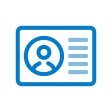om een gepersonaliseerde navigatie te krijgen.
om een gepersonaliseerde navigatie te krijgen.
- Als nieuw markeren
- Als gelezen markeren
- Bladwijzer
- Abonneren
- Printervriendelijke pagina
- Ongepaste inhoud melden
Home 2020-09 NL
- 0 Antwoorden
- 2 kudos
- 633 Weergaven
Nieuw
Netto Salaris Simulator
Waarom
De Salaris Simulator is een tool die vanuit Home toegankelijk is. Hiermee kan je gemakkelijk inzicht krijgen hoe contractwijzigingen jouw netto salaris beïnvloeden.
De voordelen:
- Eenvoud: het kenmerkende verschil met soortgelijke tools is dat je niet alle vereiste informatie in de simulator hoeft in te vullen. Wij gebruiken de informatie van het contract dat al in het systeem is opgeslagen. Hierdoor ontstaat een simpel proces, waardoor real-time eenvoudig, duidelijke en nauwkeurige berekeningen geleverden worden.
- Gebruiksgemak: Wij hebben twee gemeenschappelijke scenario's al aangebracht voor de gebruiker: urenwijziging en salarisverhoging.
Hoe
Om de simulatie te starten, hoeft de gebruiker alleen maar op de kaart van de landingspagina te klikken.
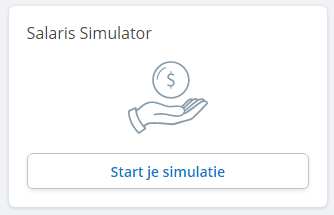
Onderstaande schermen tonen het proces van wijziging van uren.
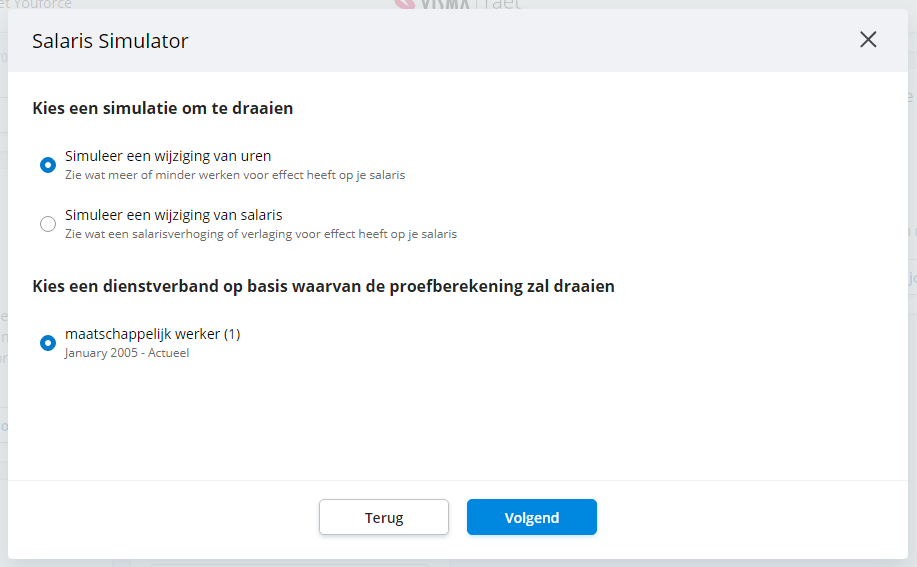



Onderstaande simulatie toont een wijziging van het salaris.

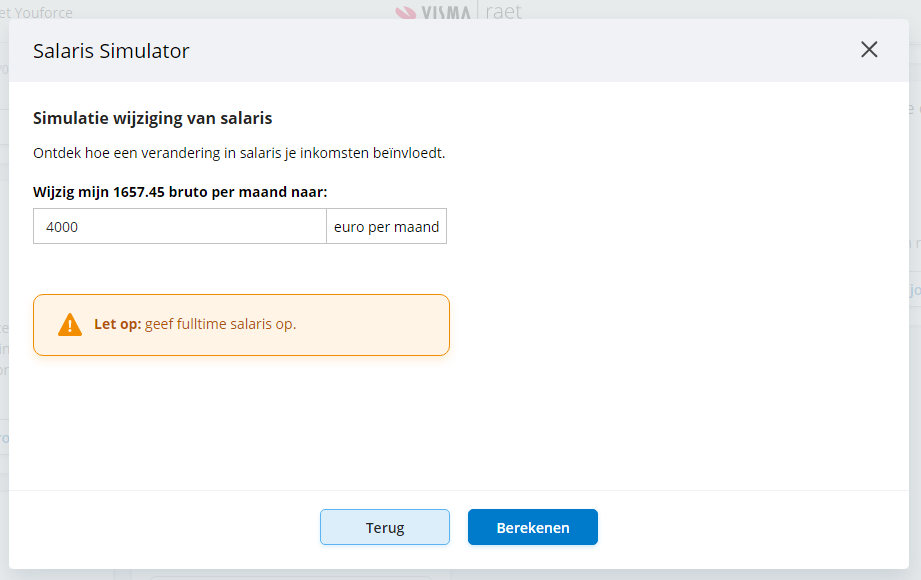
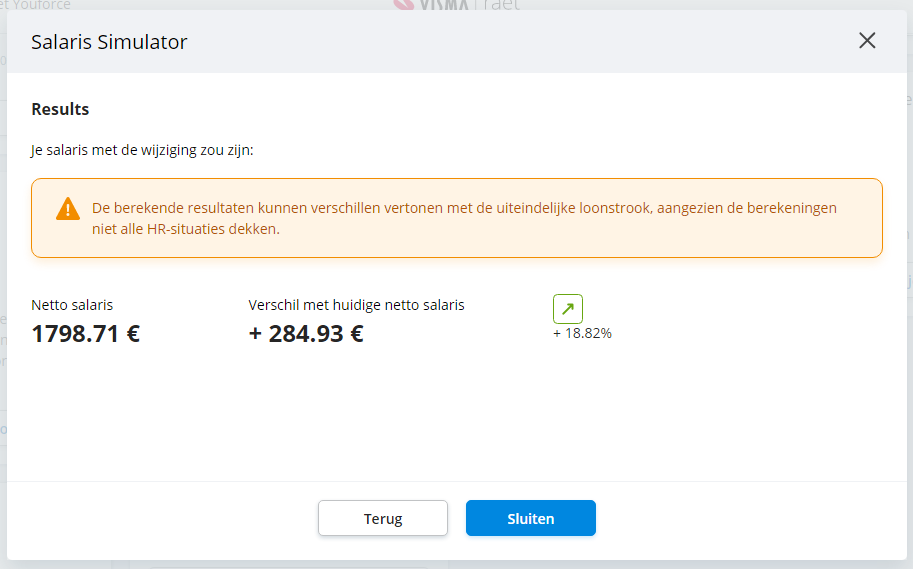
Jouw Actie
Deze functie is alleen beschikbaar als jouw organisatie het nieuwe inloggen gebruikt.
Deze functie moet geactiveerd worden door de beheerder in Systeeminstellingen.
De kaart Jouw medewerkers voor managers
Waarom
We hebben deze nieuwe functionaliteit ontwikkeld om de communicatie tussen collega's en de toegang van managers tot de gegevens van hun medewerkers te vereenvoudigen.
Hoe
De nieuwe kaart Jouw medewerkers toont de medewerkers waar jij als manager leiding aan geeft. Deze pagina is ook beschikbaar onder het menuonderdeel Jouw team. Als je de pagina van een medewerker van een ander organisatieonderdeel opent, zie je alleen de basisgegevens. Je kunt geen bewerkingen uitvoeren.
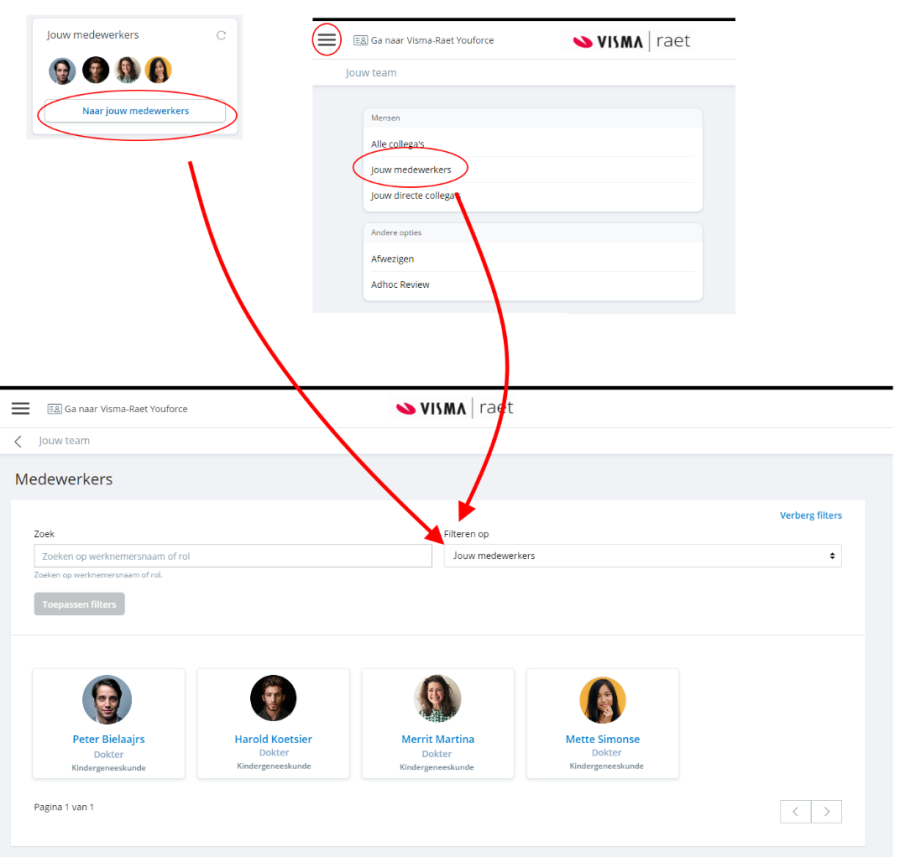
Op deze kaart worden afbeeldingen van de directe medewerkers van managers weergegeven:
- Medewerkers van hetzelfde organisatieonderdeel
- Medewerkers tot twee niveaus onder het organisatieonderdeel die niet onder een manager vallen
- Medewerkers van een lager organisatieonderdeel die onder dezelfde manager vallen
De structuur van organisatieonderdelen kan worden geconfigureerd in HR Core Beaufort. Houd er rekening mee dat alleen de rol "MGR" kan worden gebruikt om een gebruiker als manager te identificeren.

Op deze kaart wordt het volgende weergegeven:
Indien beschikbaar: afbeeldingen van de medewerkers
- Alfabetisch geordend op de volledige naam
- Als er meer dan elf medewerkers zijn, zie je een afbeelding met drie puntjes. Als je hierop klikt, krijg je de pagina Medewerkers; standaard gefilterd op Jouw medewerkers
- Als er geen afbeelding beschikbaar is, wordt een silhouet weergegeven
- Als je de muis boven de afbeelding plaatst, zie je de volledige naam van de medewerker
- Als je op de afbeelding klikt, ga je direct naar de pagina van de medewerker
- Na een klik op Naar jouw medewerkers, krijg je de pagina Medewerkers; standaard gefilterd op Jouw medewerkers
De kaart Jouw directe collega's voor medewerkers
Waarom
We hebben deze nieuwe functionaliteit ontwikkeld om de communicatie tussen collega's te vereenvoudigen.
Hoe
Medewerkers kunnen een overzicht bekijken van hun teamleden en alle andere medewerkers in de organisatie in de kaart Jouw directe collega's onder het menuonderdeel Jouw team. Ze kunnen alleen basisgegevens van hun collega's bekijken en geen bewerkingen uitvoeren.
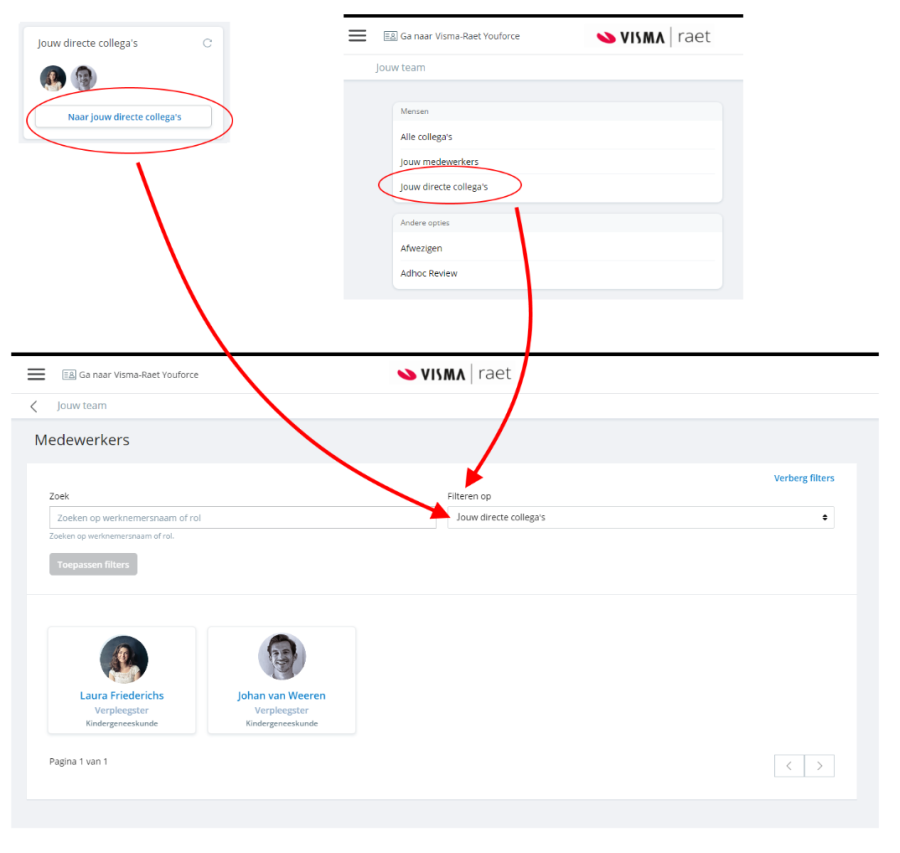
Op deze kaart worden afbeeldingen van de medewerkers weergegeven die deel uitmaken van hetzelfde organisatieonderdeel als de gebruiker, zonder de manager.
De structuur van organisatieonderdelen kan worden geconfigureerd in HR Core Beaufort.
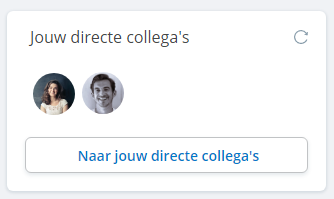
Op deze kaart wordt het volgende weergegeven:
Indien beschikbaar: afbeeldingen van de medewerkers die deel uitmaken van hetzelfde team als de gebruiker (zonder de manager)
- Alfabetisch geordend op de volledige naam.
- Als er meer dan zeven medewerkers zijn, wordt er een cirkel met drie puntjes weergegeven. Als je hierop klikt, wordt de pagina Medewerkers weergegeven (standaard gefilterd op Jouw directe collega's).
- Als er geen afbeelding beschikbaar is, wordt een silhouet weergegeven.
- Als je de muis boven de afbeelding plaatst, zie je de volledige naam van de medewerker.
- Als je op de afbeelding klikt, ga je direct naar de pagina van de medewerker.
- Als je op de knop 'Naar jouw directe collega's' klikt, wordt de pagina Medewerkers weergegeven (standaard gefilterd op Jouw directe collega's).
Jouw actie
Je hoeft geen actie te ondernemen om gebruik te maken van deze functionaliteit. Als je de functionaliteit wilt uitschakelen, kun je de beheerder vragen dit te doen in 'Functie-instellingen' onder 'Systeeminstellingen'.
Publishing Date : 8/25/2020
Over Visma | Raet
Copyright 2019 Visma Community. All right reserved.